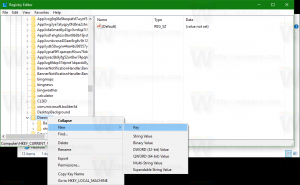Windows10でビュー所有者のコンテキストメニューを追加する
場合によっては、Windowsオペレーティングシステムにより、特定のファイルやフォルダーに対して操作を実行できなくなります。 これは、システムファイルまたはフォルダー、あるいは存在しないユーザーアカウントによって作成されたものである可能性があります。 デフォルトでは、Windows 10のほとんどすべてのシステムファイル、システムフォルダー、およびレジストリキーでさえ、「TrustedInstaller」と呼ばれる特別な組み込みユーザーアカウントによって所有されています。 特別なコンテキストメニューコマンドを追加することで、ファイルまたはフォルダの所有者をすばやく確認できます。
広告
ファイルの所有者は、フォルダで他のユーザーアカウントの権限を管理できます。 読み取りまたは書き込みアクセスを許可または拒否します。 デフォルトでは、所有者はオブジェクトを作成したエンティティです。 オブジェクトへのすべてのアクセスが拒否された場合でも、所有者はいつでもオブジェクトのアクセス許可を変更できます。 また、Administratorsグループのメンバーには ファイルまたはその他のオブジェクトの所有権を取得します ユーザーの権利。
所有権は次の方法で譲渡できます。
現在の所有者は、 所有権を得る そのユーザーが現在の所有者のアクセストークンで定義されたグループのメンバーである場合の別のユーザーへのアクセス許可。 転送を完了するには、ユーザーが実際に所有権を取得する必要があります。
- 管理者が所有権を取得できます。
追加する方法を見てみましょう 所有者を表示 Windows10のファイルエクスプローラーのコンテキストメニュー。 続行する前に、ユーザーアカウントに次の内容があることを確認してください 管理者権限. 次に、以下の手順に従います。
Windows10でオーナーコンテキストメニューの表示を追加するには、 以下をせよ。
- 次のZIPアーカイブをダウンロードします。 ZIPアーカイブをダウンロードする.
- その内容を任意のフォルダーに抽出します。 ファイルをデスクトップに直接配置できます。

- ファイルのブロックを解除する.
- をダブルクリックします Add_View_Owner_context_menu.reg それをマージするファイル。

- コンテキストメニューからエントリを削除するには、提供されたファイルを使用します Remove_View_Owner_context_menu.reg.
完了です!
結果は次のようになります。

使い方
コンテキストメニューエントリは、PowerShellコマンドレットGet-ACLを実行します。 コマンドレットは、ファイルまたはリソースのセキュリティ記述子を表すオブジェクトを取得します。 セキュリティ記述子には、リソースのアクセス制御リスト(ACL)が含まれています。 ACLは、ユーザーおよびユーザーグループがリソースにアクセスするために必要なアクセス許可を指定します。 所有権情報はACLでも利用できます。 それを抽出し、余分な詳細がある場合は削除するために、Get-ACLコマンドレットの出力を別のコマンドレットであるFormat-Listと組み合わせることができます。 最終的なコマンドは次のようになります。
ファイルへのACLパスを取得| Format-List-プロパティ所有者
それでおしまい!